[無線路由器] 如何導出華碩路由器的設定檔?
什么是導出/上傳設定檔
可備份華碩路由器上的設置配置,需要時便可以重新應用此設定檔。
依據以下步驟導出 /導入無線路由器設定檔:
B: 使用華碩路由器設置頁面(網頁WebGUI)導出 /導入設定檔
注意事項:
1) 建議更新您的華碩路由器固件版本到最新版本。有關如何升級固件的信息請參考FAQ: [無線路由器] 如何更新華碩無線路由器的固件
2) 請在智能手機設備上安裝華碩路由器App,并確保您的華碩路由器App版本是最新的。有關安裝App的信息請參考FAQ:
[無線路由器] 如何使用華碩路由器App設置路由器連上網絡?(QIS快速設置)
[ExpertWiFi] 如何使用華碩ExpertWiFi App設置ExpertWiFi路由器連上網絡?(QIS快速設置)
3) 配置文件只適用于相同型號導入使用,如從RT-AX88U Pro導出的配置文件只導入RT-AX88U Pro。
(可依您的型號選擇使用華碩路由器App或 ExpertWiFi App)
步驟1. 進入華碩路由器App,點擊[設置] > [系統設置] > [設置備份]。
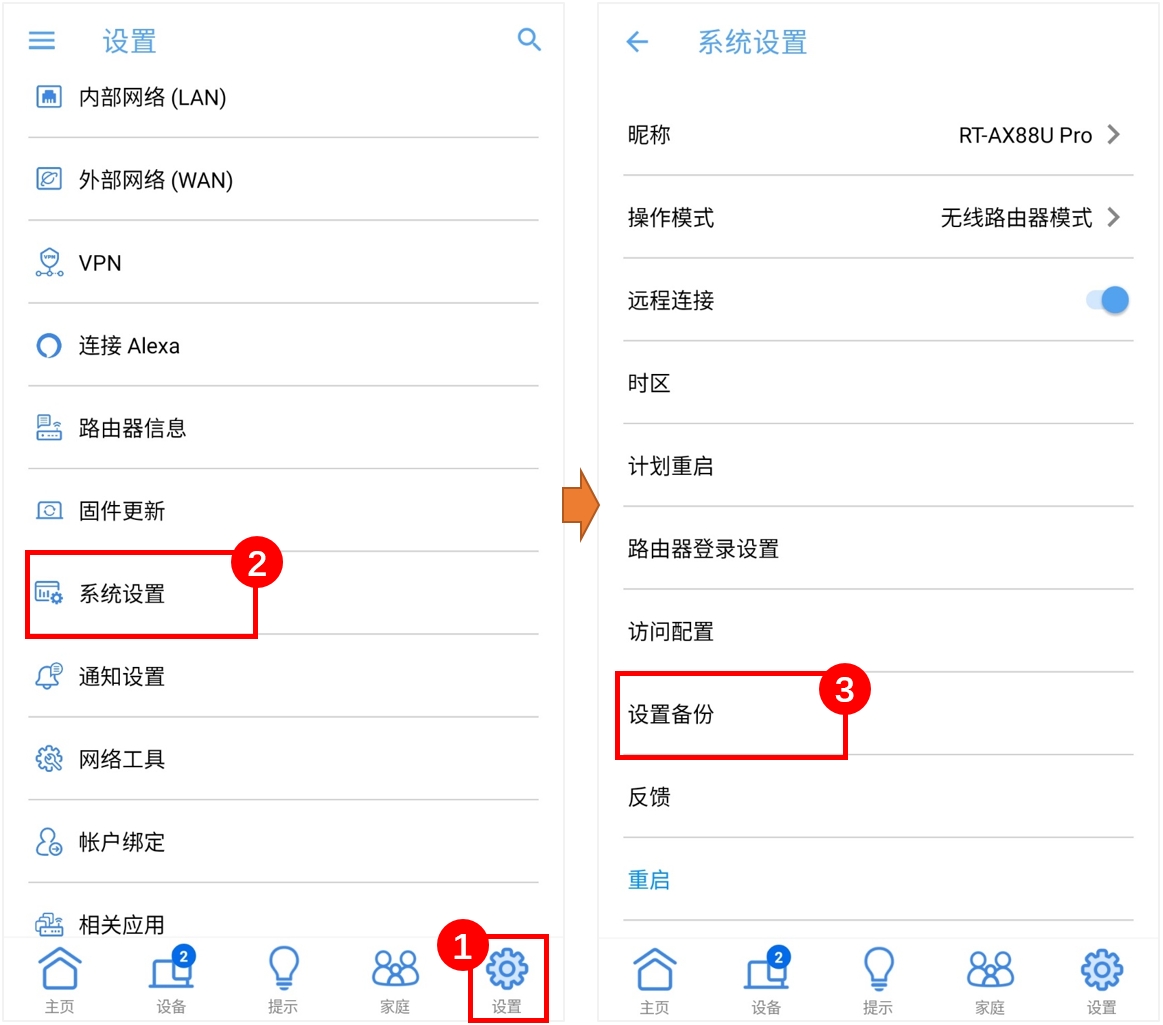
步驟2. 保存路由器的設定檔
點擊[保存設置] > [確認]即完成。在華碩路由器App中最多可以保存10個配置文件,超過數量后會覆蓋最舊一筆的記錄。
注意: 若您需要將配置文件另存保管,請使用華碩路由器網頁WebGUI。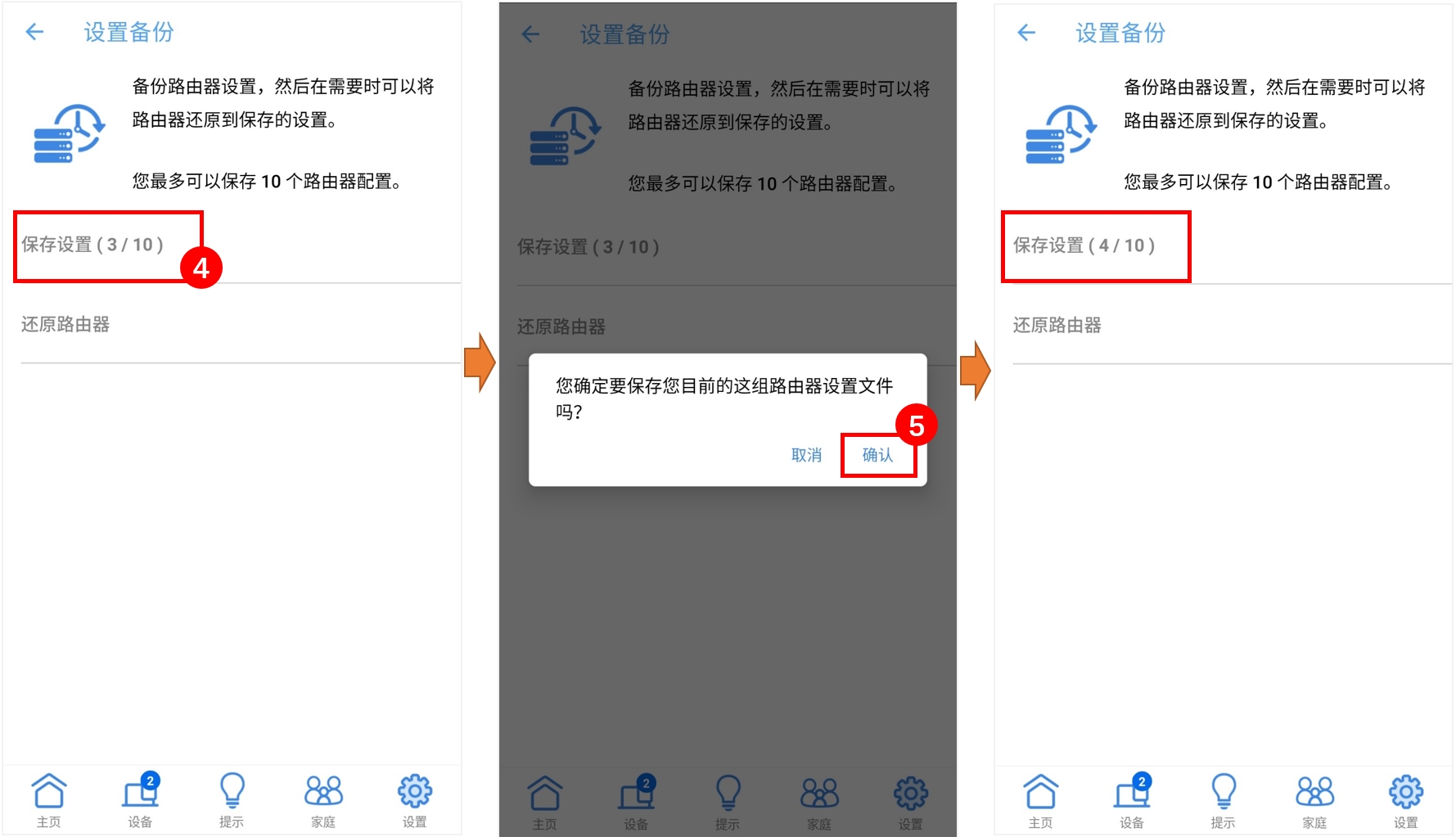
步驟3. 上傳路由器的配置文件
點擊[還原路由器] > [確認] >選擇配置文件,待系統應用配置文件并重新啟動路由器即完成。
注意: 僅支持在華碩路由器App中保存的配置文件。
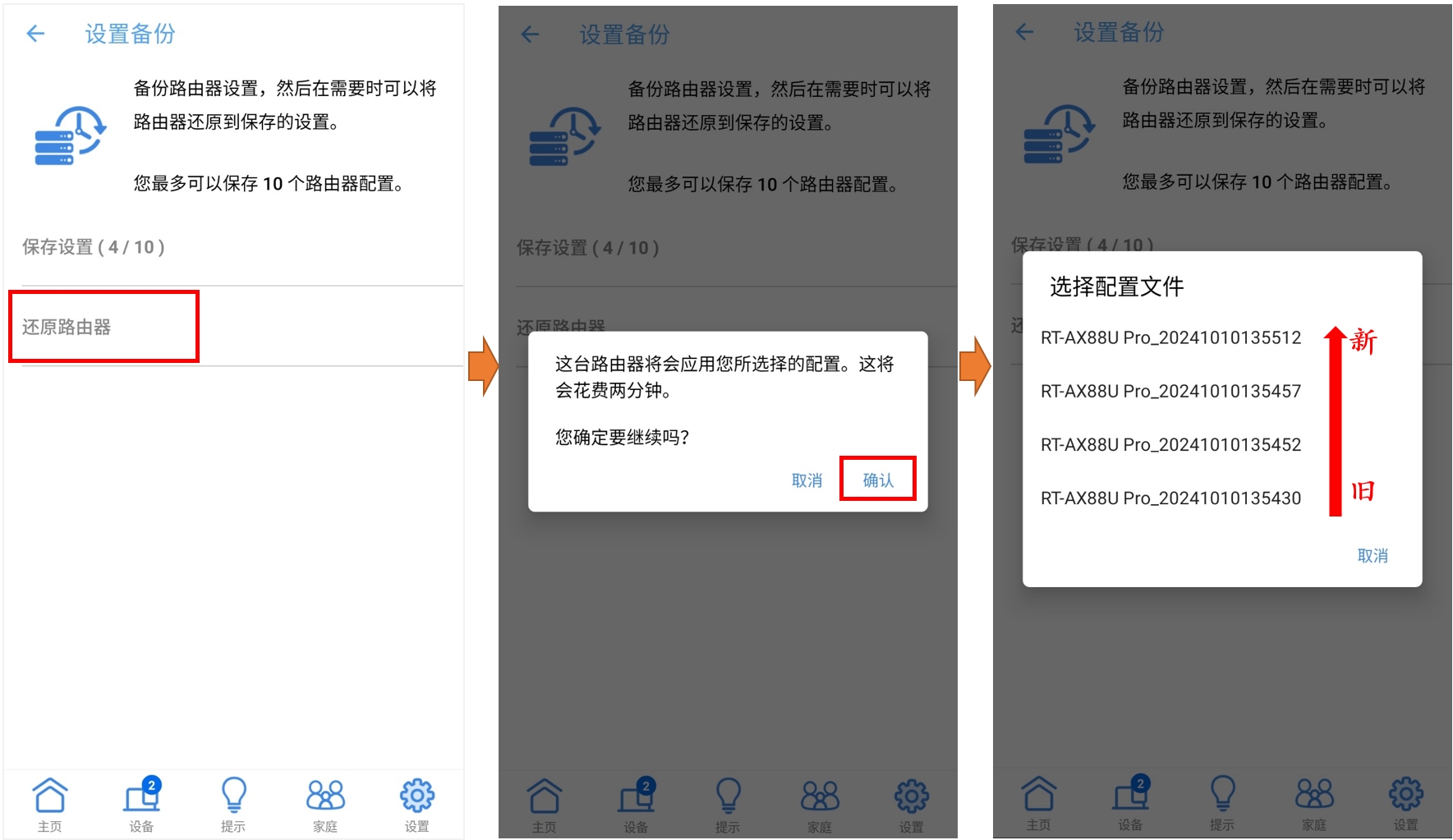
步驟1. 電腦通過有線或無線連接路由器網絡,開啟瀏覽器輸入您的路由器IP地址或路由器網址http://www.asusrouter.com 進入路由器登錄頁面。
若您是進入路由器網絡設置向導(QIS)頁面,要上傳之前已保存的路由器配置文件,請點這里。

注意:若您不知道如何進入路由器設置頁面,可參考:[無線路由器] 如何進入無線路由器管理頁面?
步驟2. 輸入您的華碩路由器賬號和密碼后,點擊[登錄]。
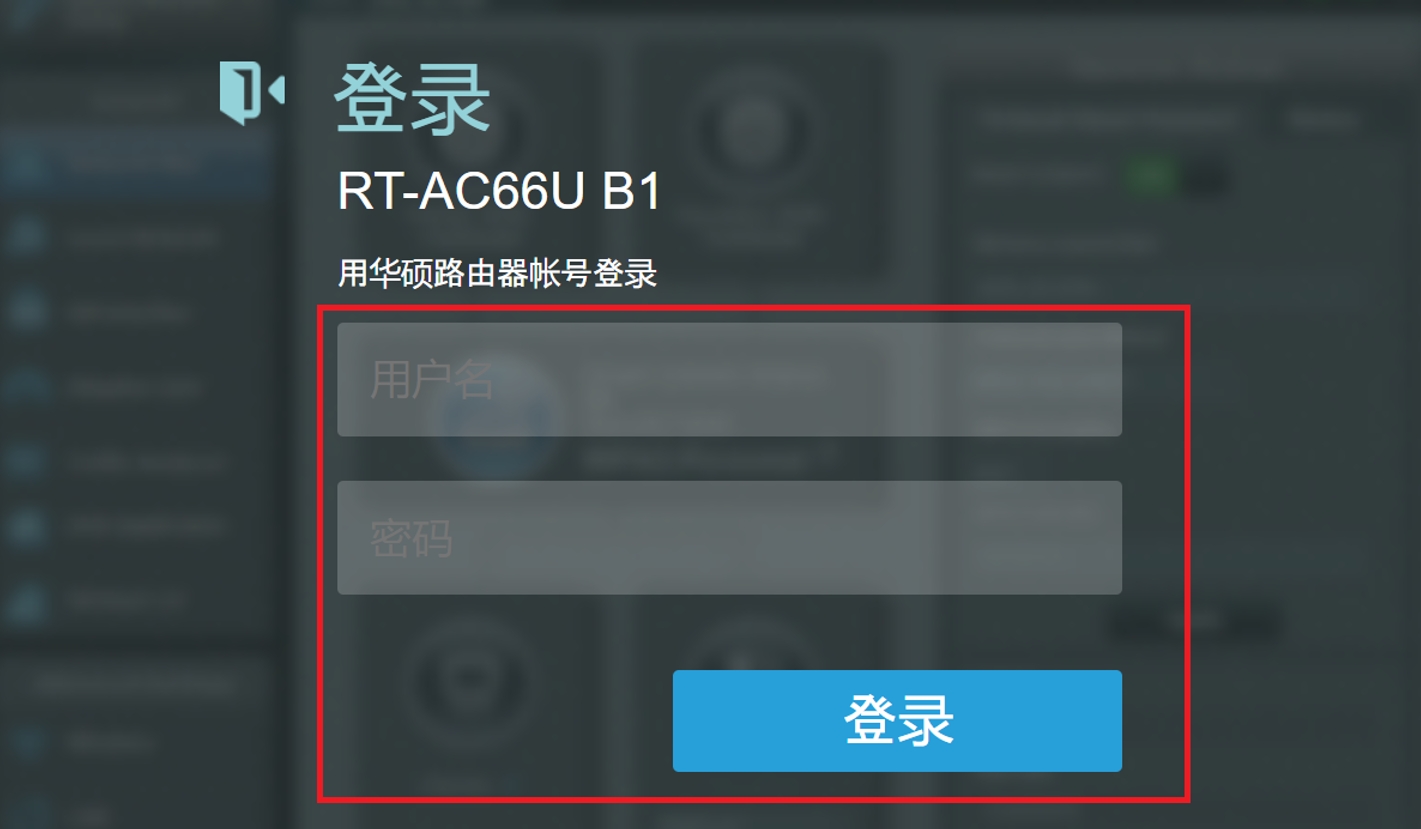
注意: 若您忘記您設置的賬號密碼,需要將路由器恢復為出廠默認狀態后再重設密碼。
關于如何將路由器恢復為出廠默認狀態,請參考:[無線路由器]如何將華碩路由器恢復原廠設置?
步驟3. 點擊 系統管理 > 恢復/導出/上傳設置 。
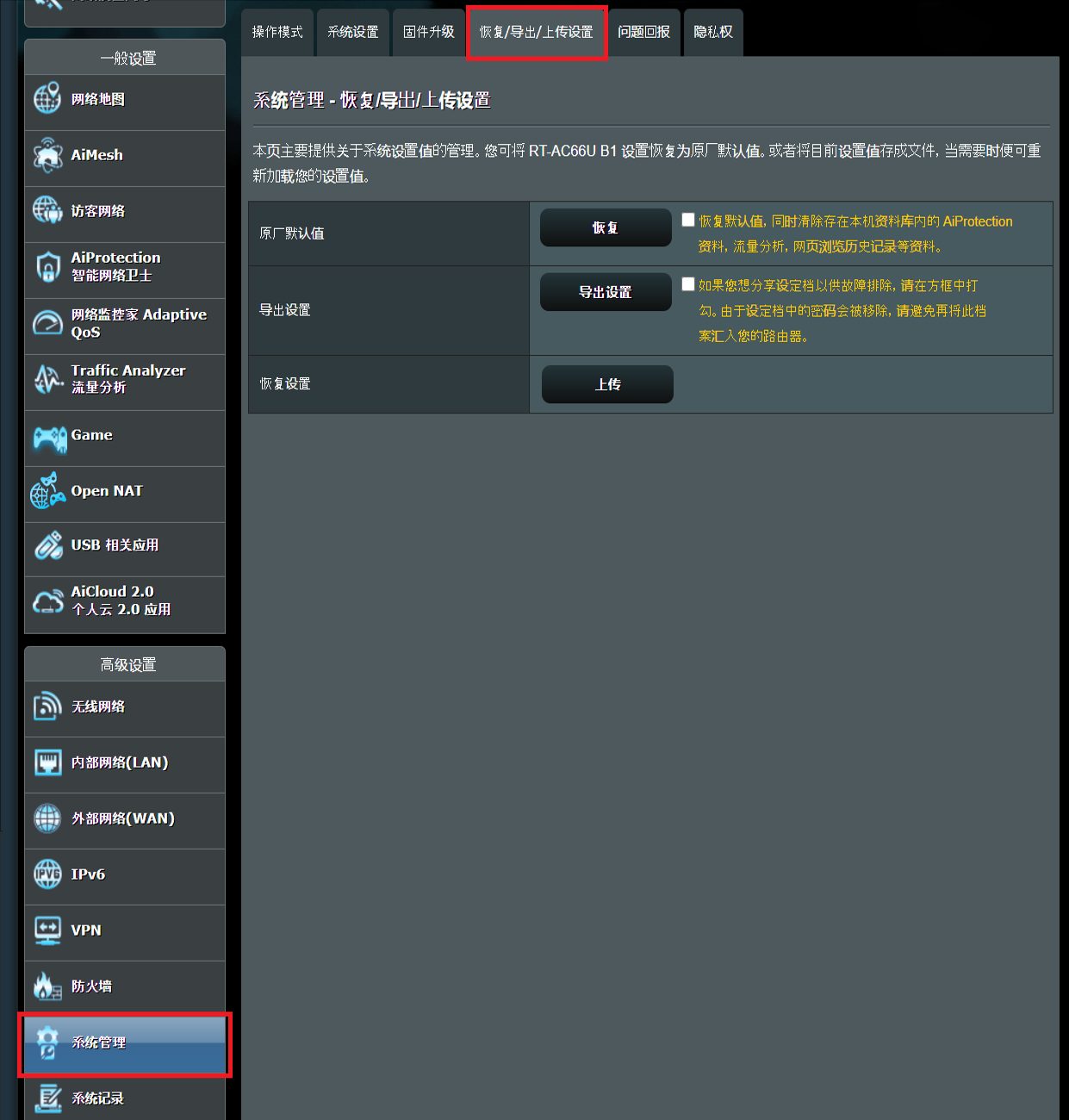
步驟4. 保存路由器的設定檔
要保存當前路由器設定檔,點擊[導出設置]然后等待文件下載完成。配置文件名格式為: Settings_路由器型號.CFG,如Settings_RT-AC66U B1.CFG
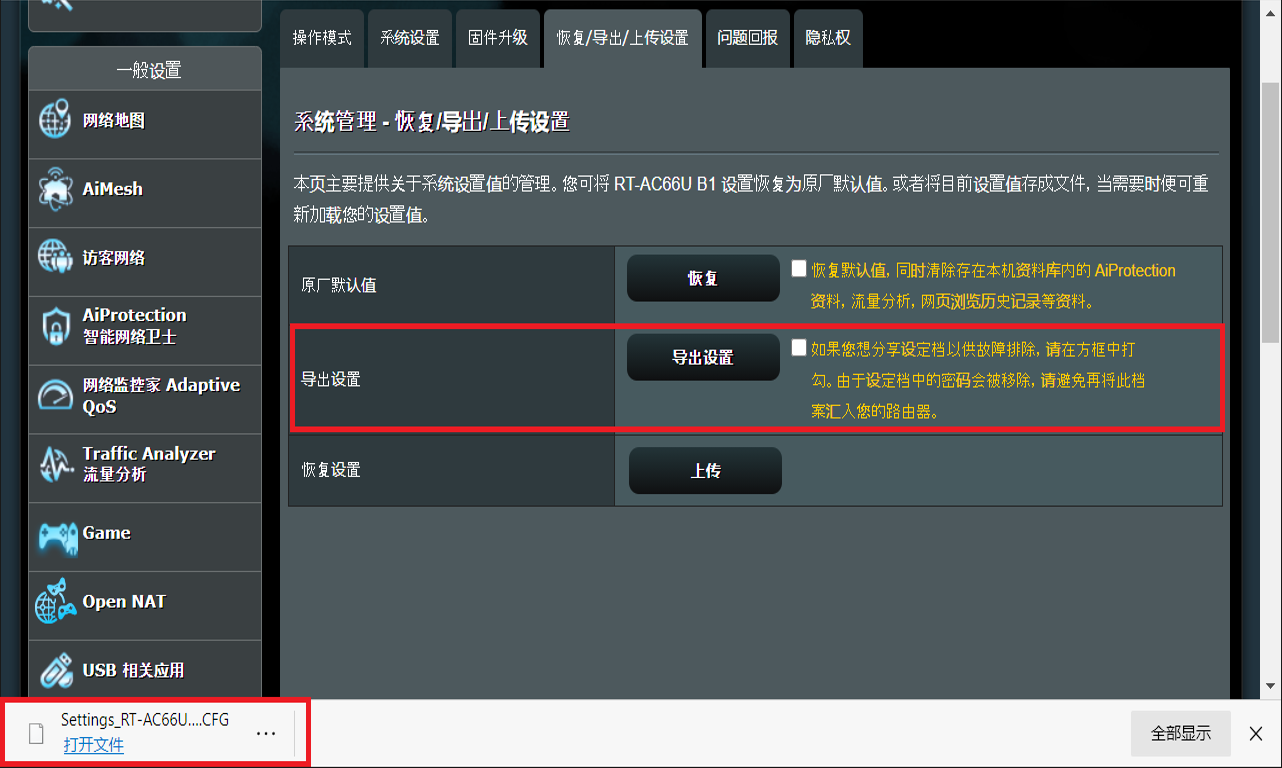
注意: 若在[導出設置]旁邊的方框中打勾 ,導出的配置文件中的密碼會被刪除,此時這個配置文件會無法再用原密碼登錄路由器,請避免將打勾后導出的配置文件導入您的路由器。
步驟5. 上傳路由器的配置文件
注意: 配置文件只適用于相同型號導入使用,如從RT-AC66U B1導出的配置文件只導入RT-AC66U B1。
5-1.在恢復設置欄位點擊[上傳]。
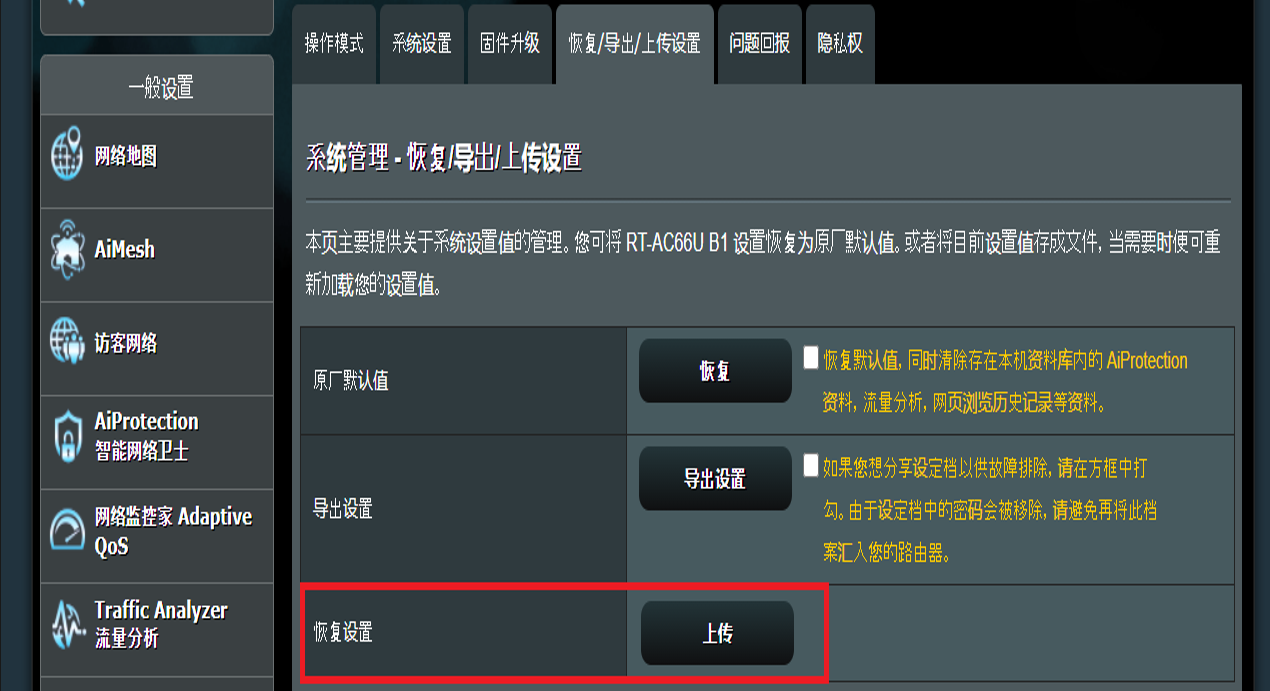
5-2. 在您的電腦中選擇上傳路由器配置文件, 配置文件檔名格式為: Settings_路由器型號.CFG,如Settings_RT-AC66U B1.CFG。
5-3. 開始上傳配置文件后, 在上傳過程中請勿將路由器斷電或關機。
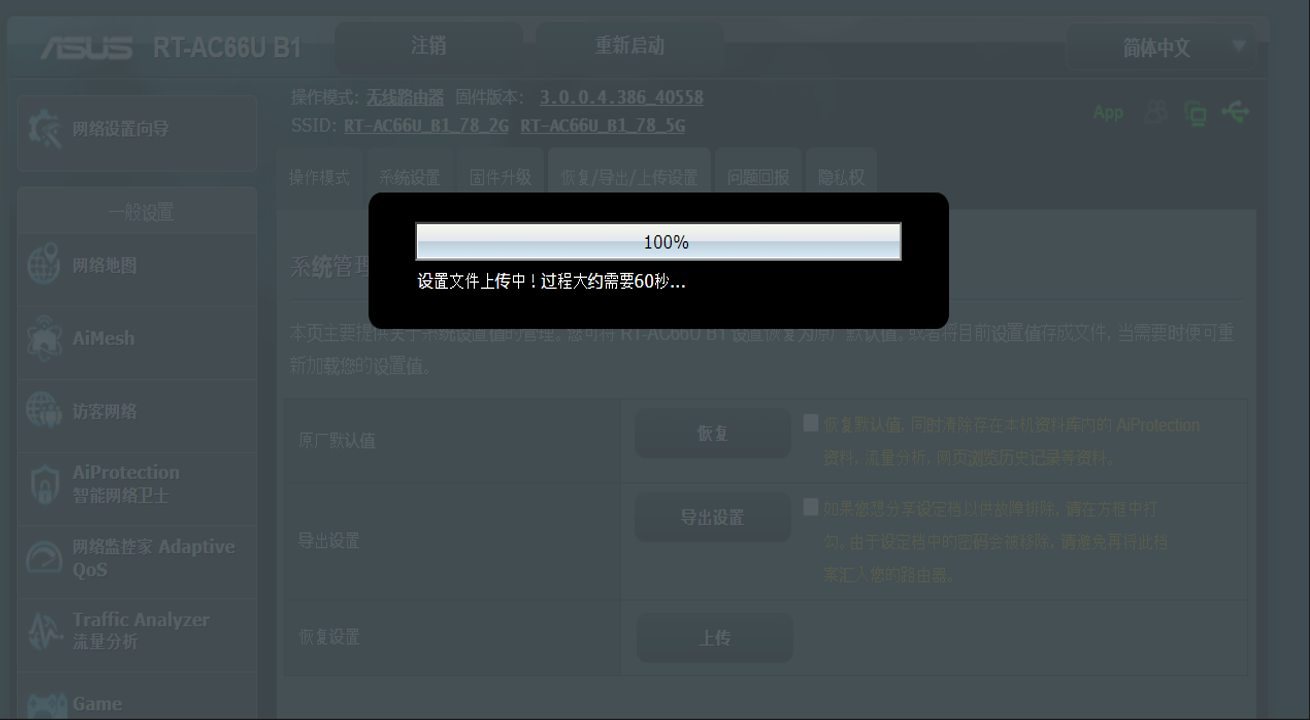
步驟6. 完成后會需要輸入路由器賬號密碼重新登錄。
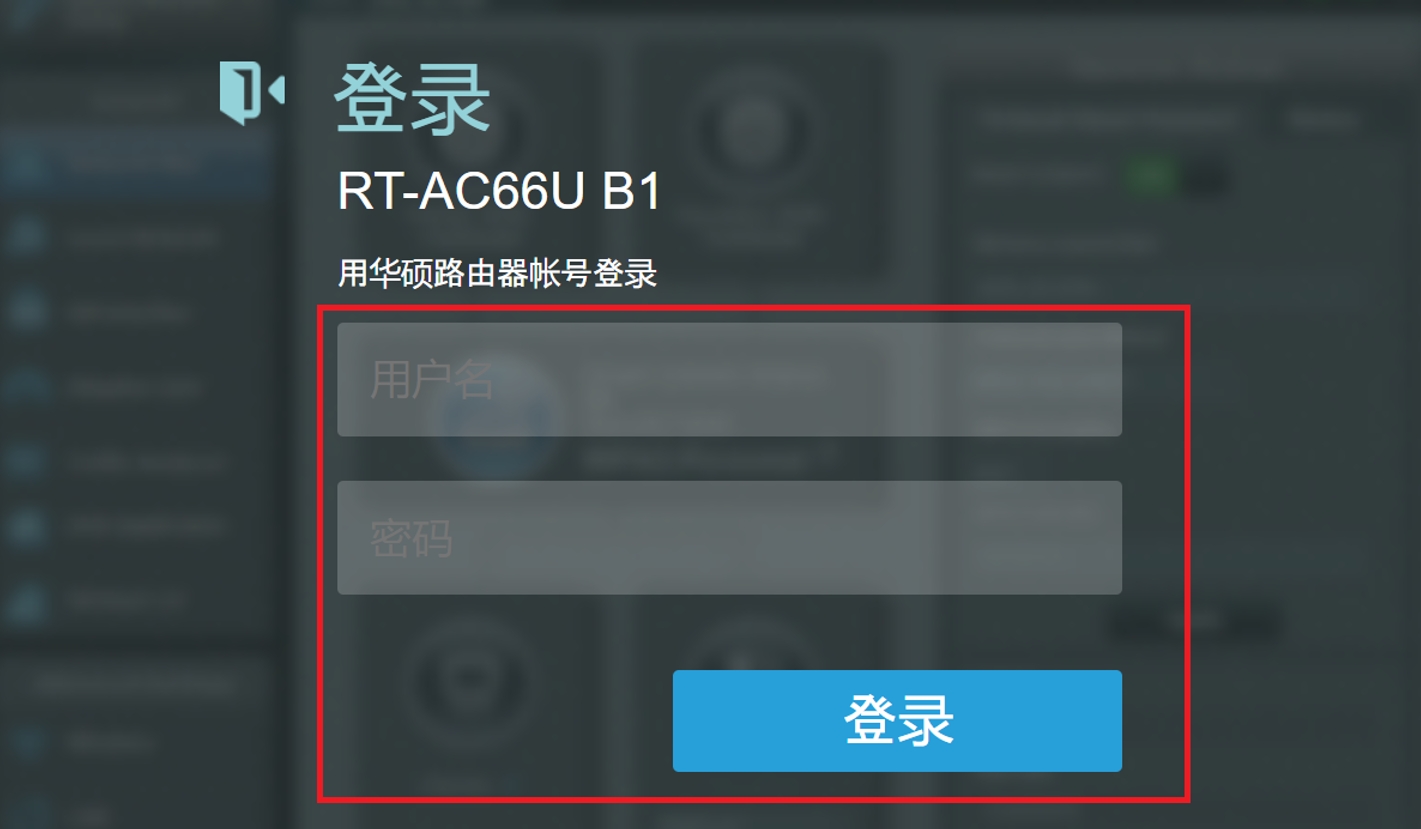
常見問題
Q1. 無法上傳路由器配置文件 ?
A1. 若您是要將配置文件上傳到新購買的路由器或路由器已恢復到原廠設置
(1)請嘗試將路由器更新到最新版本的固件后再上傳配置文件。
(2)請確認這個配置文件是導入到相同的型號,不支持導入到不同型號。
(3)建議直接將華碩無線路由器重置后,再重新設置華碩無線路由器。請參考: [無線路由器]如何將華碩路由器恢復原廠設置?
注意:若您想保留目前路由器設定檔,請勿將路由器恢復到默認值,此操作會清除路由器設定檔。
Q2. 當無法進入路由器的Web GUI或更新固件失敗,怎么辦?
A2. 您可以使用機身上的RESET按鈕將路由器恢復到默認值。
按壓RESET按鈕大約5-10秒直到路由器的LED指示燈開始閃爍,即可停止按壓。
此時,因為路由器正在重新啟動, 所有的LED指示燈都應熄滅,此為正常現象。
接著等待LED指示燈再次亮起,即可再次嘗試進入Web GUI。
若依舊無法進入Web GUI,可以嘗試使用強制重置路由器的方式。請參考:[適用型號總表] 華碩路由器強制重置恢復出廠設置(Hard Factory Reset)方式
Q3. 導入配置文件后,無法再用原來的賬號密碼登錄路由器?
A3. (1)請確認您輸入的賬號密碼是否正確,需區分大小寫。
(2)如果在[導出設置]右側的方框中(如下圖)打勾,導出后配置文件中的密碼會被刪除,此時這個配置文件會無法再用原密碼登錄路由器,請避免將打勾后導出的配置文件導入您的路由器。

無法通過您的賬號密碼登錄華碩路由器時,需要將路由器恢復為出廠默認狀態后再重設密碼,請參考:[無線路由器]如何將華碩路由器恢復原廠設置?
A4. 進入路由器QIS網絡設置向導頁面,點擊[高級設置] > [上傳],選擇此路由器配置文件上傳后,待路由器重新啟動后即完成。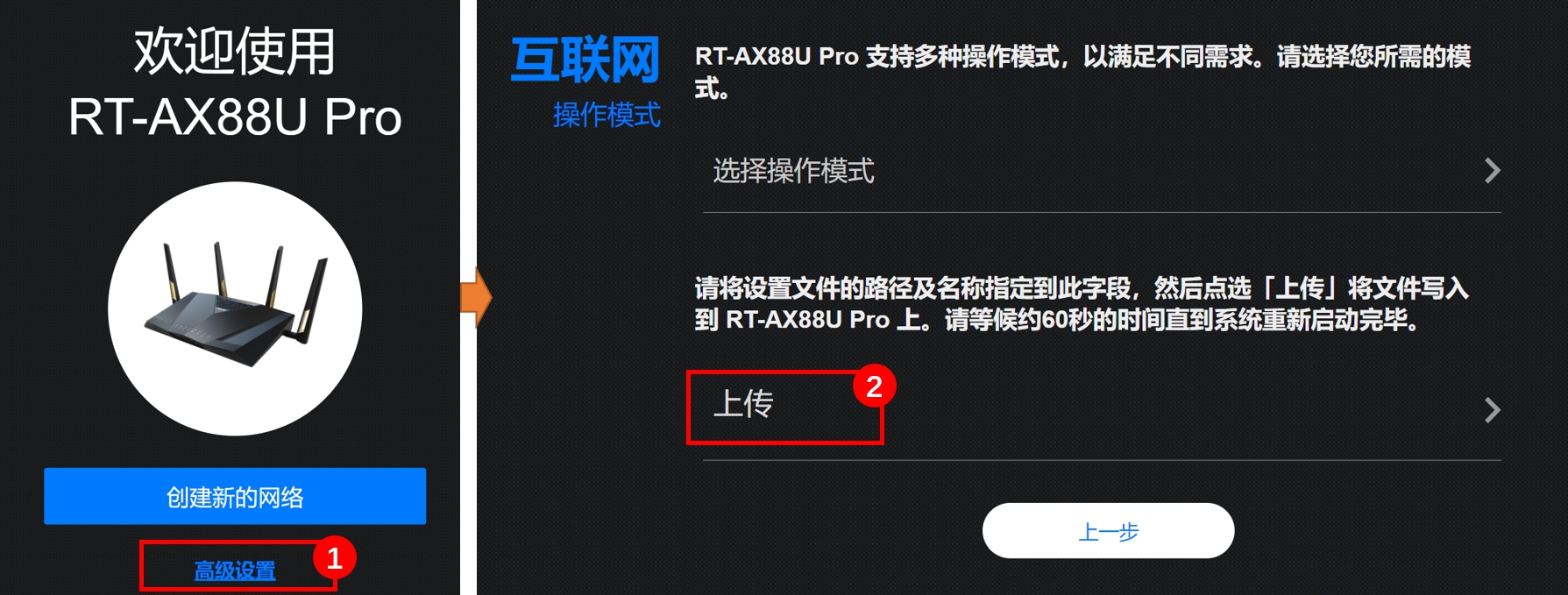
有關網絡設置向導(QIS)的更多說明,請參考:[無線路由器] 新路由器如何設置上網?(通過瀏覽器)
Q5. 路由器更新固件版本后導入配置文件異常?
A5. 建議將華碩無線路由器恢復原廠設置后,再重新設置華碩無線路由器。
相關操作步驟請參考: [無線路由器]如何將華碩路由器恢復原廠設置?
如何取得(Utility / Firmware)?
您可以在華碩下載中心取得最新的軟件,手冊,驅動程序和固件
如果您需要有關華碩下載中心的更多信息,請參考此鏈接。